¿Sigues buscando un método para cambiar el tamaño del video para Instagram? ¡Sin preocupaciones! En esta publicación, aprenderá los métodos más efectivos para cambiar el tamaño de videos para Instagram en pasos.
Cuando comencé a publicar videos en línea, eran incongruentes y se sentían fuera de lugar en tamaños extraños. Instagram surgió y ayudó al proporcionar relleno en dichos videos, lo que los hizo verse un poco mejor. Instagram hace todo lo posible cuando dejamos que haga lo suyo con la relación de aspecto. En general, es un fracaso y puede afectar negativamente la participación en sus publicaciones.
Recupere el control y cambie el tamaño de sus videos antes de publicarlos en Instagram. Use editores como FilmForth para cambiar el tamaño de los videos para Instagram en minutos, de principio a fin. Es gratis, no hace que su bolsillo sea más liviano y tampoco hay una marca de agua obligatoria del editor de video en el contenido.
Explicación de la relación de aspecto de Instagram
Antes de cambiar el tamaño de los videos, hagamos una pausa y familiaricémonos con las diferentes relaciones de aspecto para Instagram. Las relaciones de aspecto se refieren al ancho del video con respecto a su altura. Y se expresa en una proporción.
1:1 (Cuadrado)
Tamaño recomendado:1080 px por 1080 px
Ideal para:sketches, animaciones y anuncios de Instagram
Instagram admite videos verticales y horizontales. Sin embargo, su plaza es popular entre los usuarios. Se ve bonito en la cuadrícula del perfil, donde cada publicación aparece como un bloque recortado.
Ventajas
- Compatible con todas las orientaciones de la pantalla, ya sea vertical u horizontal.
- Resolución de alta definición que no se reduce ni siquiera con la compresión de Instagram.
- Se ve mejor como una miniatura en tu página de perfil.
Contras
- Menos área para que el video muestre todos sus elementos.
4:5 (Vertical)
Tamaño recomendado:1080 px por 1350 px
Ideal para:tutoriales, vlogs y contenido grabado con una sola mano
Las personas sostienen sus teléfonos en posición vertical el 94% del tiempo, según un informe de MOVR. Es un espacio libre para los videos verticales. Ocupa una parte significativa de su pantalla mientras está en el feed. Mantenlos en 4:6 o 4:7, o Instagram los recortará.
Ventajas
- Optimizado para visualización móvil. Los usuarios pueden verlo con el menor inconveniente.
- Mejor tasa de finalización de más del 90 %, según un estudio de Impact. TL;DR:los videos verticales se ven más hasta el final que otras orientaciones.
- Más espacio en la pantalla para los creadores de contenido con los píxeles adicionales.
Contras
- Los videos verticales crean un punto de vista poco natural. Los humanos observan el mundo en retrato. Se necesita una gran habilidad para equilibrar el punto de vista de las verticales.
16:9 (Paisaje)
Tamaño recomendado:1080 px por 608 px
Ideal para:videos grupales, de paisajes y de viajes
Los paisajes son siempre verdes; se ven muy bien en pantallas más nuevas que cuentan con resoluciones más altas con mejores relaciones de aspecto. Combínalo con una frecuencia de actualización de 90/120 Hz y listo.
Ventajas
- Mejor optimizado para pantallas horizontales con resoluciones más altas.
- No es necesario recortar ni eliminar elementos del video.
- Toma menos tiempo editar en el frente visual sin preocuparse por el punto de vista.
Contras
- Convertirse en una relación de aspecto obsoleta entre la mayoría móvil.
Carretes de Instagram (9:16)
La nueva forma de contenido breve se consume mejor verticalmente. Ves un carrete, luego deslizas hacia arriba o hacia abajo para ir al siguiente. Es natural ir todo vertical.
Vídeos de IGTV (9:16 o 16:9)
Te dejamos este. Idealmente, se prefiere la vertical, pero algunos contenidos de formato largo pueden beneficiarse de la orientación horizontal.
Para verticales de 9:16, el tamaño ideal es 1080 px por 1920 px. Y por otro lado, el 16:9 horizontal funciona mejor con 1920 x 1080px, una resolución que se ofrece cada vez más en monitores de gama media y tablets de segmento medio.
Historias de Instagram (9:16)
Esto es obvio; vaya vertical, sin hacer preguntas. Al revés se ve borroso y reduce significativamente el espacio para el contenido. Y la resolución ideal sería 1080px por 1920px
Especificaciones técnicas a tener en cuenta
Cuadros máximos por segundo (FPS):30
Límite de duración del video:
- IGTV:15 minutos (desde el móvil), 60 minutos (desde la web)
- Feed:60 segundos
- Historias:15 segundos
- Carretes:30 segundos
Cómo cambiar el tamaño de un video para Instagram gratis
Una vez que haya clavado la parte de grabación de video, es hora de cambiar el tamaño de los videos para Instagram. Hemos tomado un video de muestra y lo redimensionaremos para un Reel. Recuerde descargar FilmForth de Microsoft y tenga cuidado al descargar desde plataformas de terceros.
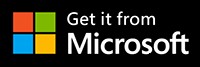 Después de descargar con éxito FilmForth, hay un video tutorial para su guía.
Después de descargar con éxito FilmForth, hay un video tutorial para su guía.
En resumen, el tutorial se puede concluir en 4 sencillos pasos:
Paso 1. Cree un nuevo proyecto e importe el video
Inicie FilmForth, haga clic en el botón Nuevo proyecto para iniciar un proyecto para el video de Instagram e importe un video arrastrándolo y soltándolo en la línea de tiempo. Los tradicionales clips Agregar Video/Foto pueden hacer lo mismo.
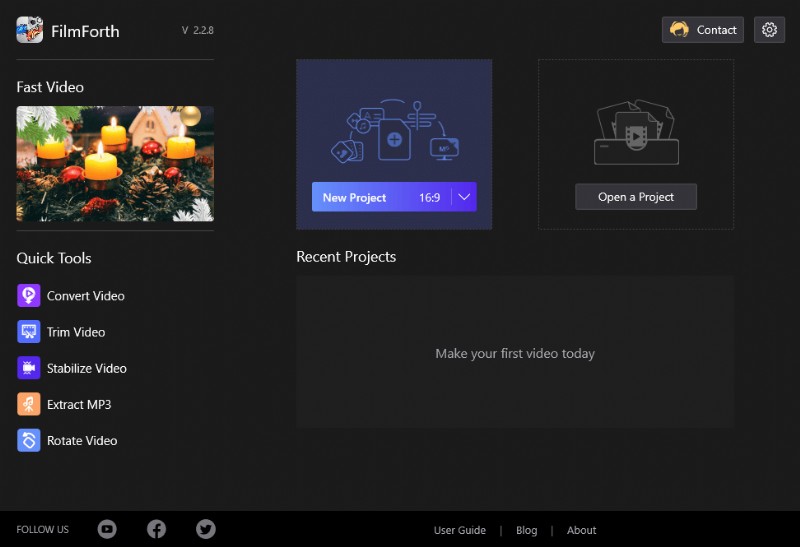
Nuevo proyecto en FilmForth
Paso 2. Ingrese al menú de relación de aspecto a través de un acceso directo
Mire arriba de la línea de tiempo y verá un botón de relación de aspecto. Haga clic en él para acceder al menú. La otra forma de acceder es desde la configuración del proyecto ubicada en la pantalla de inicio del proyecto.
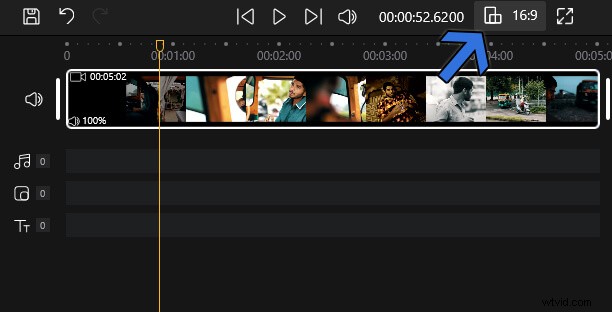
Atajo de relación de aspecto
Paso 3. Selecciona la relación de aspecto para el vídeo de Instagram
Ahora, aterrizamos en el menú de relación de aspecto. Seleccione la proporción de 9:16 destinada a IGTV/TikTok, ya que estamos cambiando el tamaño del video para un carrete. Presiona el botón Atrás para acceder al menú principal de edición de video.
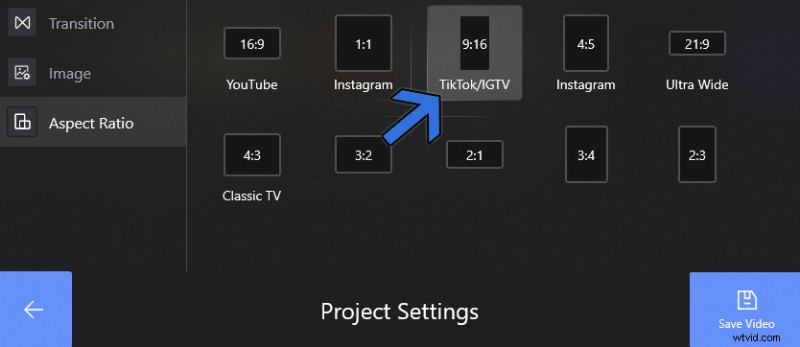
Menú de relación de aspecto
Paso 4. Transforma el vídeo con el control deslizante de escala
Diríjase al menú Transformar desde el tablero y mueva el control deslizante Escala hacia la derecha hasta que se llene el cuadro vertical de la pantalla. El valor predeterminado del control deslizante es 1.000 Después de eso, use el puntero del mouse para colocar los elementos principales dentro del cuadro vertical para incluirlos en el video.
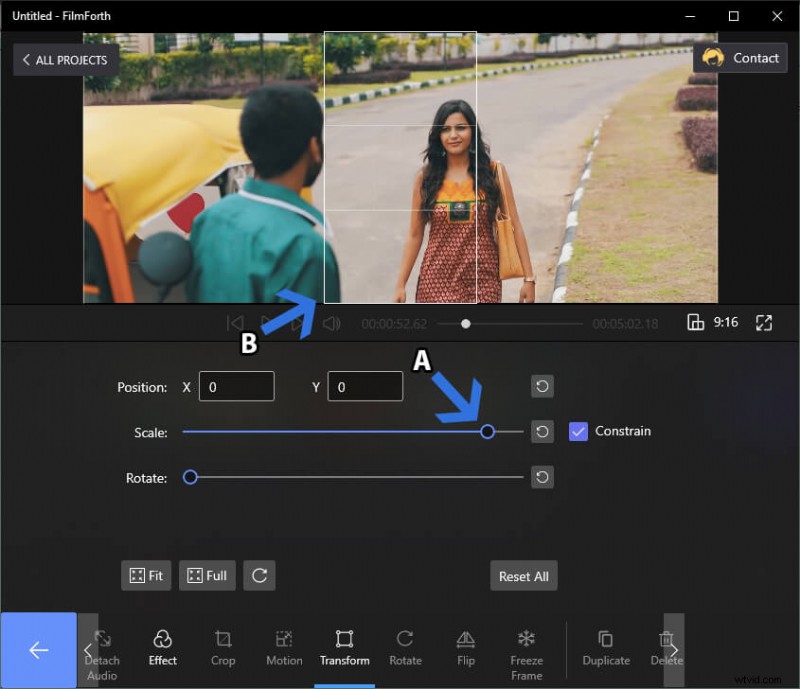
Cambio de tamaño de vídeo
Finalmente, regrese al menú principal y haga clic en el botón Guardar video para exportar el video de Instagram.
Consejos para hacer los mejores videos de Instagram
Todo se ve bien, pero ten en cuenta estas cosas al hacer tu próximo video de Instagram.
- Persiga la luz natural para los videos. Todas las cámaras luchan en su nivel. No dejes que eso arruine tus esfuerzos. Las fuentes de luz artificial también pueden hacer maravillas cuando se hacen bien, teniendo en cuenta el contraste. Así que enciéndelo y deja que tu cámara se encargue de eso.
- Enfócate en el sujeto y no dejes que se vea borroso. Toca la cámara de tu teléfono para enfocar la cara y toca la derecha o la izquierda para quitarles el foco.
- Las primeras impresiones pueden ser su última impresión. La gente se desplaza más allá del contenido todo el tiempo. Debe atraerlos con una miniatura que intrigue un juego en su publicación. Agregue una miniatura a través del toque de portada y seleccione el marco que probablemente resulte en más toques y vistas.
- Manténgalo breve para que los espectadores no se queden dormidos. La atención cada vez menor no se puede mantener durante un promedio de 3 a 10 segundos. Vaya al punto en esa ventana para ver una mejor tasa de finalización.
- Sube el video en la mejor calidad posible. Instagram tiende a comprimir los videos para ahorrar ancho de banda y aumentar la accesibilidad a los usuarios de diferentes grupos demográficos.
Conclusión
Te toca a ti, ahora te toca a ti experimentar. Encuentra lo que funciona para tu audiencia y lo que pertenece a la papelera. Tomará un poco de esfuerzo encontrar el nervio correcto, pero el compromiso orgánico y la conversión superan el trabajo duro.
Instagram ya no recorta automáticamente el video, dejándolo en una proporción incómoda dentro de las dimensiones aceptadas. Por lo tanto, es mejor hacerlo antes de cargar usando FilmForth. Fácil, no cuesta un centavo y hace el trabajo en un par de minutos en un primer intento.
